苹果手机如何连接打印机设备,苹果手机怎么用数据线连接打印机
问题解决:
苹果MAC系统打印机驱动标准化操作流程,以理光品牌打印机为例。
第一步:下载官方驱动
1. 首先查看苹果系统版本号,登录产品品牌官网下载对应系统版本官方驱动


2、下载完成点击安装
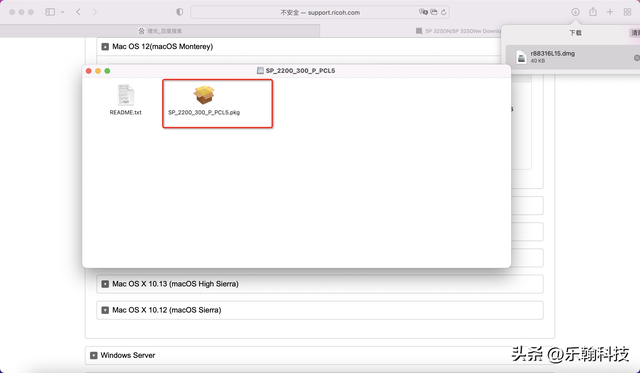
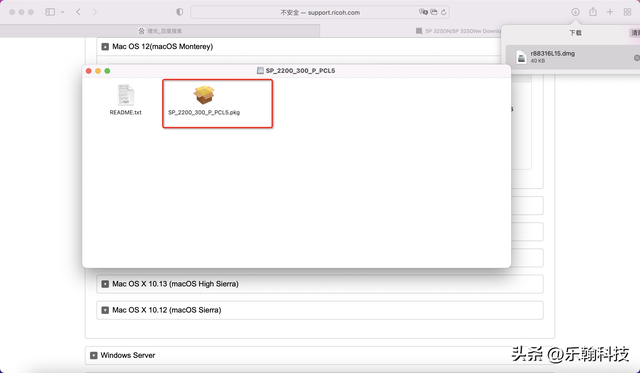


3、安装驱动,点击继续
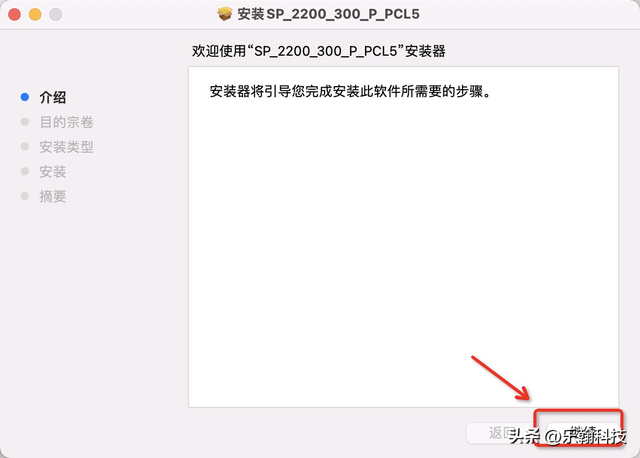
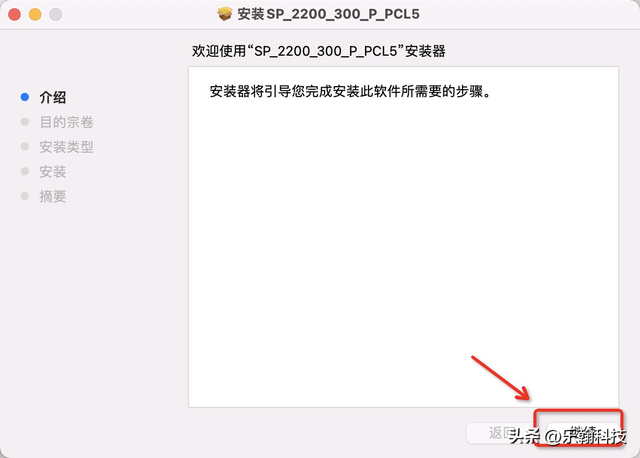


4、选择安装的硬盘




5、输入开机密码点击安装
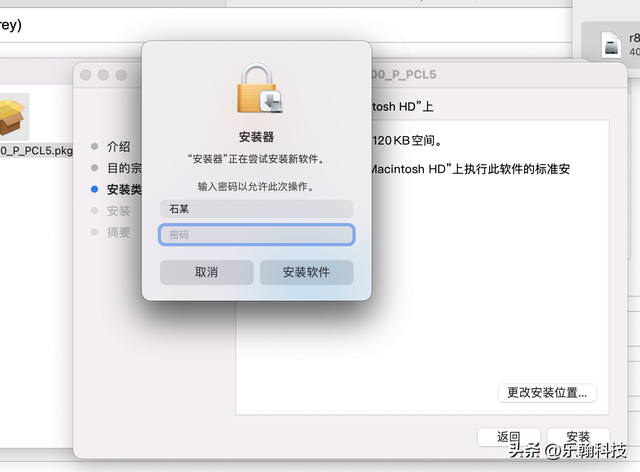
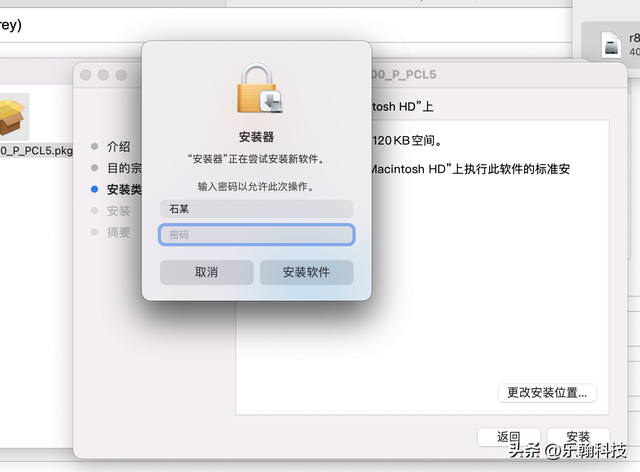


6、软件安装完成
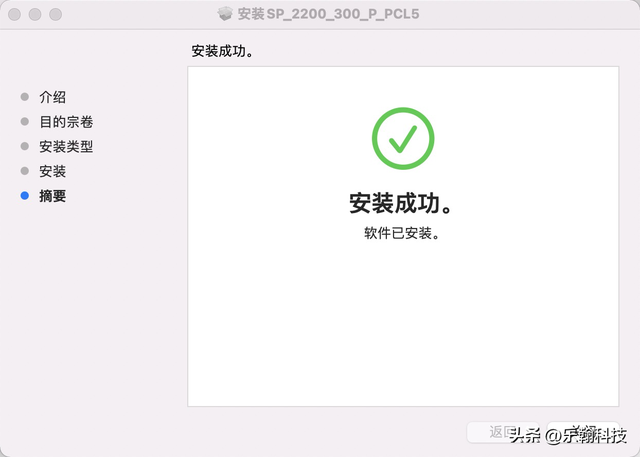
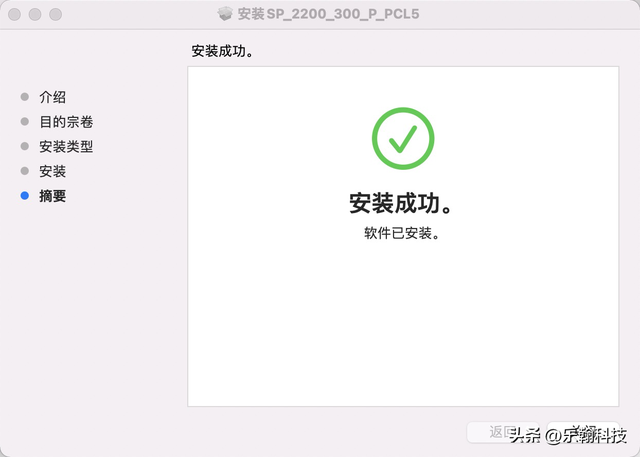


第二步:设置打印机IP地址
注意:(如果不是新的打印机,我们知道打印机IP地址的话就不用这样麻烦啦,
直接设置第三步就可以)
1、在打印机上设置打印机IP地址,首先点击“用户工具”




2、点击“▼”找到 网络设置,点击 "OK"




3、点击“▼”找到 IPV4配置,点击OK




4、点击“▼”找到 IP地址,点击 OK




5、配置打印机IP地址与电脑在同一网段,并绑定打印机物理地址,点击 OK,机器重启完成配置




第三步:添加打印机驱动
1、点击电脑LOGO选择“系统偏好设置”并选择“打印机和扫描仪”
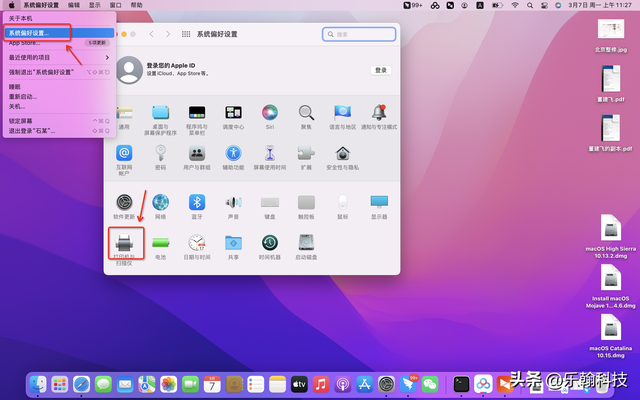
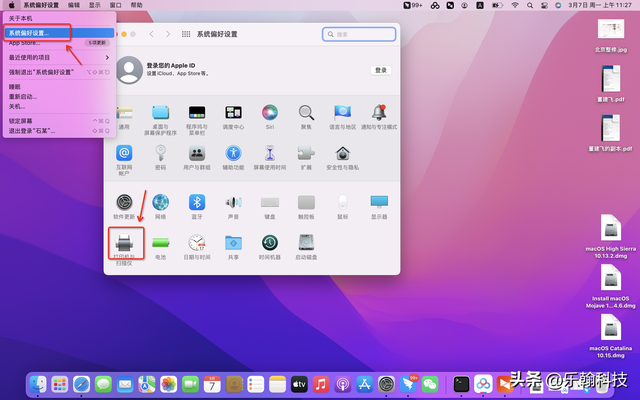


2、点击下方“+”再点击小地球




3、输入配置好的打印机IP地址,并点击下方手动选择要安装的软件
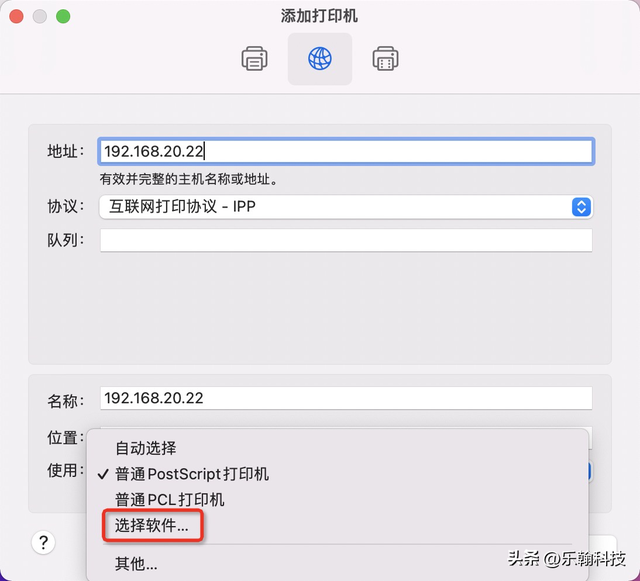
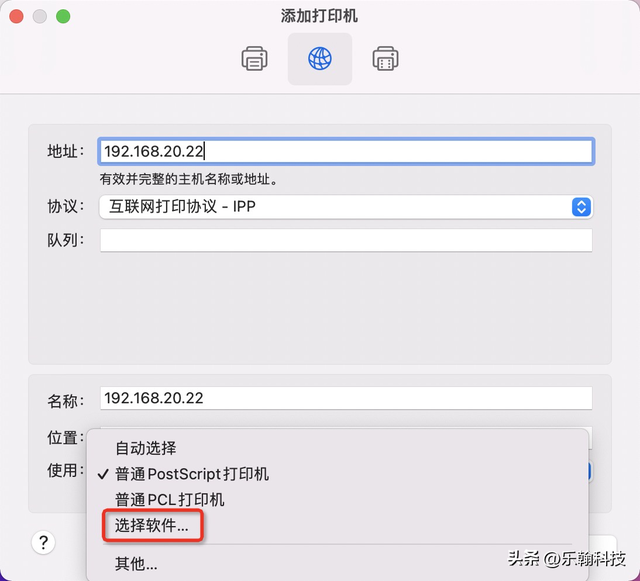


4、找到相对应的打印机型号选择
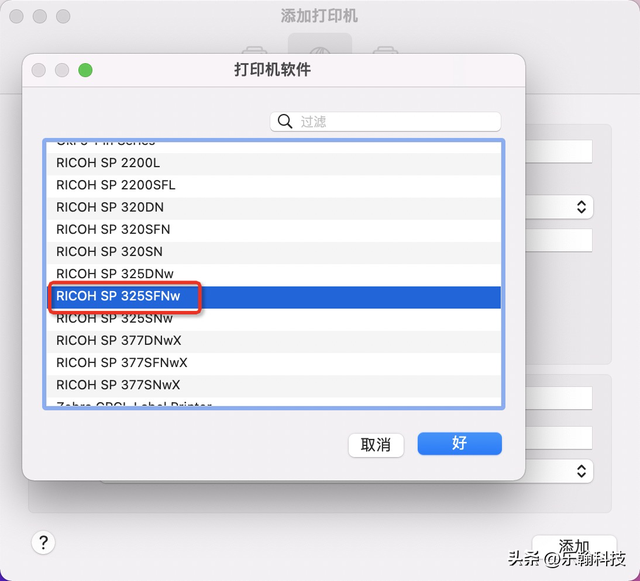
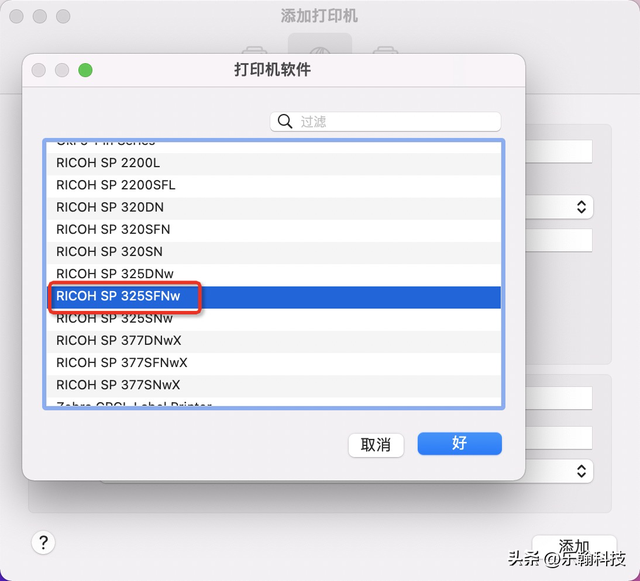


5、选好以后点击“添加”
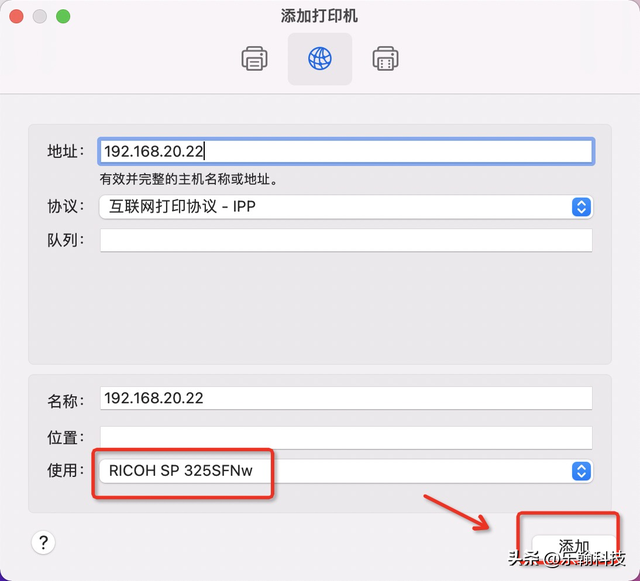
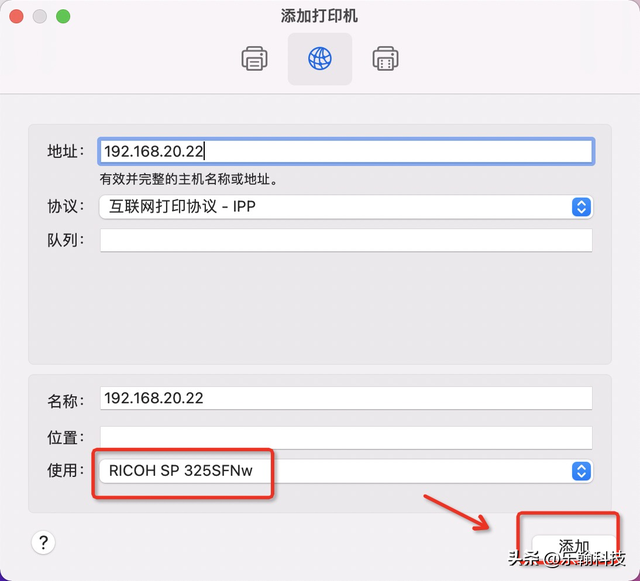


6、完成打印机安装




完成
本文地址:https://www.cknow.cn/archives/36457
以上内容源自互联网,由百科助手整理汇总,其目的在于收集传播生活技巧,行业技能,本网站不对其真实性、可靠性承担任何法律责任。特此声明!
如发现本站文章存在版权问题,烦请提供版权疑问、侵权链接、联系方式等信息发邮件至candieraddenipc92@gmail.com,我们将及时沟通与处理。
相关推荐
-
苹果原装电池价格12promax,苹果12promax原装电池官方价格
哪一款iPhone 12 Pro Max更适合你呢?与iPhone 12 Pro相比,哪一款更划算呢? ·首先,这两款手机均为2020年的旗舰机型,在性能方面没有任何区别,均搭载了…
2023年9月15日 -
鼠标灵敏度突然变低怎么办,鼠标灵敏度无缘无故变大了怎么办
糟糕的灵敏度设置可能会令人沮丧——不够灵敏的鼠标可能需要您反复拿起它才能穿过屏幕。过于敏感的鼠标可能会导致难以准确单击。以下是如何更改它。 如何在设置中更改鼠标灵敏度 要更改鼠标灵…
-
三星手机怎样截屏快捷键,三星手机怎样截屏快捷键设置
对于大部分的用户们来说,相信大家对于智能手机的截屏功能一定不会陌生,在使用手机的过程中也会经常遇到。但是对于一些新手们来说,大家可能还不清楚三星S7怎么截屏,因此今天本文就来和大家…
-
格力空调故障代码f1怎么解决,格力空调f1什么故障
格力商用空调故障代码 适用机型:户式机、数码多联、变频多联、智能多联、风管机、风冷螺杆、水冷螺杆、模块机、单元机、恒温恒湿机、通用控制器、船用空调、智能变频、水环热泵。 一、户式机…
-
微信聊天记录复原方法,复原微信聊天记录的方法
不知道各位小伙伴们有没有过这样的经历,手机内存不足清理微信的时候不小心把聊天记录给删除了,怎么都找不回来了,这个时候应该怎么办呢? 别着急,误删的微信聊天记录是可以找回的,今天小F…
-
12700核显能和独显一起用吗
打算在暑假期间入手游戏本的网友终于等到了。近日,神舟举办了新品发布会,推出的多款新品中,战神T8-DA7NP非常亮眼。接下来一起来了解一下。 核心配置是确保电脑流畅、稳定运行的关键…
-
怎么看蓝屏日志,电脑蓝屏怎么看日志
电脑在使用的过程中,突然蓝屏。电脑不定时的自动重新启动。这种情况,可以进入系统查看蓝屏日志,进行蓝屏原因分析。 蓝屏日志文件位置: 蓝屏分析软件: 下载蓝屏分析软件 Debuggi…
-
主机开了显示器没反应无信号怎么办,主机开了显示器没反应显示无信号
现在的大学生都挺喜欢自己研究自己喜欢东西的,有喜欢编程的,自己研究代码,有喜欢滑板的,自己研究滑板,还有喜欢研究电脑的,自己买配件回来组装,今天我就碰到了一位大学生自己组装了一台电…
-
嵌入式空调怎么清洗视频,嵌入式空调怎么清洗
天花机空调组装结构示意图 在空调市场上,因外观好看、吹风强劲舒适,容易接合装修效果创造高档大气的环境氛围,嵌入式天花机空调已经普遍使用;不同品牌、型号、匹数的空调室内机,其内部结构…
2023年6月2日 -
在哪里下载软件最安全,手机app下载免费安装
各位爷爷奶奶,叔叔阿姨好,我是小陈 今天我们来了解下如何给手机下载软件 为保证手机安全,建议软件都从应用商店中下载 苹果的叫Appstore,就是这个图标 点进去,可以随意浏览您需…
-
雷电模拟器卡顿怎么解决,雷电模拟器卡顿严重解决方法视频
通过使用MuMu模拟器,《狂暴传奇》手游可以在电脑上运行,作为网易出品的一款免费电脑软件,MuMu模拟器有win版、mac版,能适配市面主流安卓应用、软件和部分IOS手游,深受玩家…
-
华为p50e是5g手机吗,华为p50e4g与其他手机5g版区别
这三个手机中,华为P50E(搭载骁龙778G)是华为P50(搭载骁龙888)的换芯版本,然后在主摄镜头作了略微调整,其他方面一模一样。 而华为P50Pro的参数配置是最好的,相比较…
2023年8月17日
